- Slik sletter du Discord Cache-filer på skrivebord og mobil
- 1. Slik sletter du Discord Cache-filer på Windows
- 2. Slik sletter du Discord Cache-filer på Mac
- 3.Hvordan slette Discord Cache-filer på Android
- 4. Slik sletter du Discord Cache-filer på iPhone eller iPad
- Hvordan fjerner jeg søppelet på Discord på Android?
- Hvordan avinstallere discord på Windows 10?
- Hvor finner jeg GPU-cachen på Discord?
- Hvordan tømme discord cache på Windows 10?
- Hvordan fikse discord som ikke svarer på Android?
- Påvirker uenighet GPU-bruken?
- Hvordan finner jeg discord-filene mine på Mac?
- Hvordan tømme discord-cache på Android?
- Hvordan sletter jeg GPU-bufferen på Discord?
- Hvordan tømme cache på Discord på iPhone?
- Påvirker uenighet din FPS?
- Hvorfor kan jeg ikke lukke discord mens jeg spiller?
Discord er en av få applikasjoner som legger sammen mye cache-data. Den bygger seg opp med alle slags mediemeldinger du mottar gjennom applikasjonen, og den samler inn en enorm mengde cache-data på kort sikt. Dette er veldig frustrerende og fyller opp diskplassen din umiddelbart, noe som forårsaker mange unødvendige problemer.
Slik sletter du Discord Cache-filer på skrivebord og mobil
Trinnene for å fjerne den enorme haugen med uønskede data generert av Discord er enkle, men de fleste er du ikke klar over hvilke skritt som skal tas. I dag tar vi deg gjennom trinnene for å tømme Discord-bufferfilene på Windows, Mac, Android, iPhone og iPad. Så uten mye skryt, vil vi se på hvordan du tømmer Discord-bufferfiler på skrivebord og mobil.
Les også: Hvordan fikse Discord No Route Error
1. Slik sletter du Discord Cache-filer på Windows
- Åpne til å begynne med Denne PCen/Min PC/Min datamaskin på systemet ditt
- Skriv inn i filbaneboksen «%appdata%\discord» uten doble anførselstegn

- Deretter sletter du de navngitte mappene fra listen over filer og mapper Cache, Code Cache og GPUCache

- Til slutt, for å sikre at hurtigbufferen er fullstendig slettet, gå tilbake til skrivebordet, høyreklikk inn papirkurven, og velg Tøm papirkurven alternativ
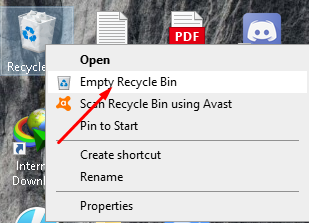
Les også: Hvordan fikse hvis du ikke kan høre noen på Discord
2. Slik sletter du Discord Cache-filer på Mac
- For å tømme Discord-bufferfiler på en Mac, må du først åpne Finner
- Klikk deretter på Gå fra menyen ovenfor, og velg deretter Gå til mappe… alternativ
- Dette vil gi deg en ny fane med et tomt tekstboksfelt. Skriv inn i tekstboksen «~/Library/Application Support/discord/» og klikk på Gå
- Dette vil åpne en liste over mapper og filer. Derfra velger du og høyreklikker på Cache, kodebuffer, og GPUCache. Deretter velger du Flytt til papirkurven/Flytt til søppelkasse alternativ
- Når det er gjort, høyreklikker du på søppelikonet på dokken og klikker deretter på Tøm søppel/tøm søppelkasse alternativ
3.Hvordan slette Discord Cache-filer på Android
- Gå først inn i Innstillinger på telefonen din
- Inne i innstillingene finner du Apper seksjon

- Dette vil gi deg listen over applikasjoner på Android-telefonen din. Fra disse appene, finn og klikk på Uenighet

- Fra neste skjerm, gå inn Oppbevaring

- Når du er inne i lagringen, klikker du bare på Tøm cache alternativet nederst på skjermen, og det vil raskt rydde opp cachen til Discord på Android-telefonen din.

Les også: Hvordan fikse Discord-krasjproblem
4. Slik sletter du Discord Cache-filer på iPhone eller iPad
- Til å begynne med må du navigere til telefonen din Innstillinger > Generelt > iPhone/iPad-lagring
- Derfra blar du ned, finner og klikker videre Uenighet
- Trykk deretter på Slett appen og følg bekreftelsene på skjermen for å slette den. Alternativt kan du ganske enkelt trykke lenge på Discord-appikonet i Home og deretter velge Slett appen mulighet for enkelt å slette applikasjonen
- Når applikasjonen er slettet, gå til App Store og installer Discord på nytt for å bruke applikasjonen uten tidligere hurtigbuffer på iPhone eller iPad.
Les også: Hvordan fikse en Discord RTC-tilkoblingsfeil
Annonser
Å tømme cache på iPhone eller iPad krever at du installerer programmet på nytt, som er en ganske annen prosess sammenlignet med andre operativsystemer. Ved å følge disse trinnene kan du tømme Discord-bufferdataene, og hjelpe deg med å frigjøre plass på telefonen eller systemet. Når det er sagt, håper vi å lese artikkelen ovenfor har utstyrt deg med litt informasjon. Gi oss beskjed ved å kommentere nedenfor hvis du har flere spørsmål angående det samme.
Les også: Slik får du og bruker Discord PS5
Sjekk også ut våre iPhone-tips og -triks, PC-tips og -triks og Android-tips og -triks hvis du har spørsmål om det eller ønsker hjelp. Takk skal du ha!
FAQ
Hvordan fjerner jeg søppelet på Discord på Android?
Deretter må du tømme papirkurven. Bare høyreklikk på papirkurvikonet i Dock, og klikk deretter på «Tøm søppel» (eller «Tøm søppel»). Akkurat som på Windows-PCer og Mac-er, lagrer Android-versjonen av Discord-appen visse filer (som bilder og videoer) som hurtigbufferfiler.
Hvordan avinstallere discord på Windows 10?
Trinn 1: Trykk på Windows- og E-tastene for å åpne filutforskeren og skriv deretter %appdata%\discord i filbaneboksen. Trinn 2: Finn deretter Discord AppData-katalogen i vinduet som vises. Etter det, finn mappene Cache, Code Cache og GPUCache. Høyreklikk på hver av dem og klikk på Slett-alternativet.
Hvor finner jeg GPU-cachen på Discord?
Du finner dem i Discord AppData-mappen. For å åpne den i Windows Filutforsker, skriv inn følgende i filbaneboksen: Finn mappene «Cache», «Code Cache» og «GPUCache» i Discord AppData-katalogen.
Hvordan tømme discord cache på Windows 10?
1. Slik tømmer du Discord Cache-filer på Windows Til å begynne med, åpne Denne PCen/Min PC/Min datamaskin på systemet I filbaneboksen, skriv inn «%appdata%\discord» uten doble anførselstegn. Deretter, fra listen over filer og mapper, slett mappene kalt Cache, Code Cache og GPUCache
Hvordan fikse discord som ikke svarer på Android?
Trinn 1: Åpne innstillingene på enheten din. Trinn 2: Rull deretter nedover menyen for å finne og trykk på Apper. Trinn 3: Finn Discord fra dine installerte programmer som er oppført under Apper. Trinn 4: Klikk på Discord for å se appinformasjonen. Her kan du se hvor mye lagringsplass appen bruker for øyeblikket.
Påvirker uenighet GPU-bruken?
Discord og GPU-bruk: discordapp Jeg har lagt merke til at discord tvinger GPU-ene mine til en høyere effekttilstand når jeg bruker skrivebordsappen, og resulterer også i at nvidia share oppdager den som en … Trykk J for å hoppe til feeden. Trykk på spørsmålstegn for å lære resten av hurtigtastene Søk i r/discordapp r/discordapp Logg på Registrer deg Brukerkontomeny
Hvordan finner jeg discord-filene mine på Mac?
Åpne først Finder, og klikk deretter Gå > Gå til mappe. For å få tilgang til den skjulte mappen med Discord-filene, skriv inn følgende i «Gå til mappen»-tekstboksen: Høyreklikk på mappene «Cache», «Code Cache» og «GPUCache» i Discord-datamappen, og klikk deretter på «Flytt til papirkurv» (eller «Flytt til søppel»). Deretter må du tømme papirkurven.
Hvordan tømme discord-cache på Android?
For å tømme Discord-bufferen på Android, kan du følge disse trinnene. Trinn 1: Åpne innstillingene på enheten din. Trinn 2: Rull deretter nedover menyen for å finne og trykk på Apper. Trinn 3: Finn Discord fra dine installerte programmer som er oppført under Apper. Trinn 4: Klikk på Discord for å se appinformasjonen.
Hvordan sletter jeg GPU-bufferen på Discord?
Du finner dem i Discord AppData-mappen. For å åpne den i Windows Filutforsker, skriv inn følgende i filbaneboksen: Finn mappene «Cache», «Code Cache» og «GPUCache» i Discord AppData-katalogen. Du kan trygt høyreklikke på hver av disse, og deretter klikke på «Slett».
Hvordan tømme cache på Discord på iPhone?
Du må slette Discord-appen for å tørke eventuelle cache-filer som kan ha blitt lagret, og deretter installere den på nytt fra App Store. For å gjøre dette, trykk på Innstillinger > Generelt > iPhone (eller iPad) lagring, og bla ned og trykk på «Discord».
Påvirker uenighet din FPS?
Discord er et flott verktøy, men på noen lavere oppsett kan det føre til et ganske betydelig fall i FPS… Vel, det er en enkel måte å fikse det på, men det er ikke det mest åpenbare. Her er en enkel, kort veiledning som viser deg hvordan du kommer deg rundt å få dette til å fungere.
Hvorfor kan jeg ikke lukke discord mens jeg spiller?
De fleste vil ikke lukke Discord eller Chrome mens de spiller, da de fleste pleier å multitaske i disse dager. Og siden det ikke er noen «GPU-prosessprioritet» som det er for en CPU, kan vi ikke forhindre at Discord bruker hoved-GPUen 100 % når den tilfeldigvis trenger den.












